Windows uchun HDMI ulanish 10. Agar HDMI noutbukda ishlamasa, nima qilish kerak
Do'stlar! Siz kompyuterda nima qilsangiz, filmlar, multfilmlar, skaypda, rasmlarni, rasmlarni ko'rish, rasmlarni ko'rish, rasmlarni ko'rish, rasmlarni ko'rish, Slaydlar yoki Internet sahifalarida, agar televizor kompyuterga ulangan bo'lsa, televizoringiz ekranida va televizoringiz ekranida keltiriladi. HDMI kabeli orqali. Endi, deyarli har qanday televizorda HDMI kiritish mavjud va mavjud video kartalarning aksariyati HDMI chiqishi mavjud.
HDMI interfeysi va ikkita yuqori texnologiyali raqamli qurilmalarni o'z ichiga olish uchun ixtiro qilindi (ular shubhasiz kompyuteringiz va televizoringiz) va qurilmadan ma'lumotlarni sifatsiz yo'qotishsiz qurilmaga uzatadilar. Bunday uzatilgan ma'lumotlar rasm va multikal sifatli ovoz bo'lishi mumkin. Agar kompyuteringizda kompyuteringizda kino yoki multfilm bo'lsa, har qanday HD, Blu-Ray yoki AV formatida, MPG, MP4, keyin bularning barchasi televizoringizda ko'rish mumkin. Slaydlar yoki fotosuratlar mavjud, iltimos ko'ring. O'yin haqida hech narsa demayman, chunki ularning yordamchisi emas, ular o'qishga sarflaydigan yoshlarga ko'p vaqt talab etadilar. Televizorni ikkinchi monitor orqali HDMI orqali kompyuterga ulang Kompyuterni televizorga ulash uchun biz HDMI kabelidan foydalanamiz, shunga o'xshash va 20 metrgacha bo'lishi mumkin, kerakli kabelni tanlang.

Masalan, bir necha yil oldin sotib olingan yangi 4 seriyani emas, balki Samsung TV-ni emas, balki HDMI qurilmalarini ulash uchun allaqachon ikkita ulagich mavjud.

Siz bilan televizorga ulanish uchun foydalanadigan kompyuter, taxminan uch yil oldin sotib olingan, u NVIDIA video kartasi va HDMI ulagichi bilan o'rnatilgan.

Aytganimdek, bizning televizorimizda ikkita HDMI ulagich mavjud. Televizor o'chirilgan, HDMI kabelini HDMI 2 ulagichiga ulang,

Kabelning teskari oxiri statsionar kompyuterning HDMI ulagichiga ulanadi. Kompyuter, o'z navbatida, monitorga (shuningdek, Samsung Sycraster 971p) kabel dvi bilan allaqachon ulangan.

Kompyuteringiz va televizoringizni yoqing. Darhol televizorda, ehtimol, ushbu xabarni "Kabel ulanmagan" deb hisoblamasligi mumkin. "Kabel ulanish va manba parametrini yoki" Signal yo'q "ni tekshiring"

Samsung televizorlarida, mavjud bo'lgan barcha video manbalar ro'yxatini ko'rsatish uchun siz Masofadan boshqarish pulti tugmasini bosishingiz kerak.

Televizor menyudan chiqadi, ushbu menyuda, masofadan boshqarish pulti bilan HDMI 2 ulagichini tanlang,
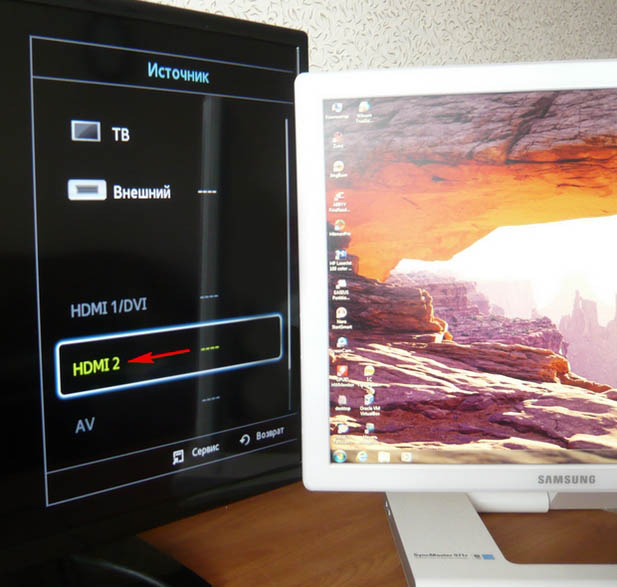
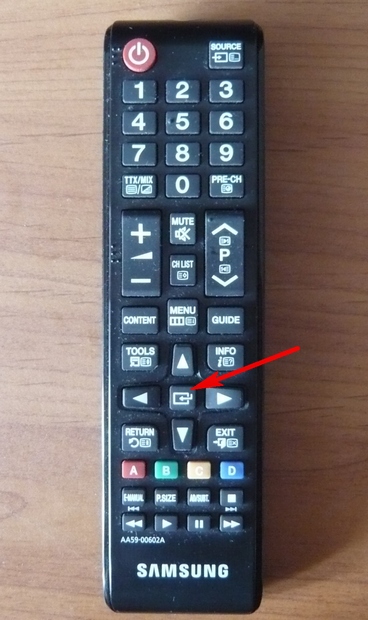
Endi, bizning televizorimizda kompyuterimiz ish stolining aniq nusxasi paydo bo'lishi kerak. Ammo yana hech narsa yo'q, qora ekranda bir xil xato bo'ladi. Shunday qilib, biz "ekran o'lchamlari" sozlamalariga boramiz. Ish stolidagi o'ng sichqonchani bosing va "Ekran ravshanligi" ni tanlang.

Ko'rinib turibdiki, asosiy ekran ikkinchi (2) Samsung Sycrater 971p monitori va "Bir nechta ekranlar" parametrlari bilan o'rnatiladi va biz faqat 2 monitorda namoyish etamiz ", shuning uchun Rasm faqat kompyuter monitorida va televizorda mavjud emas
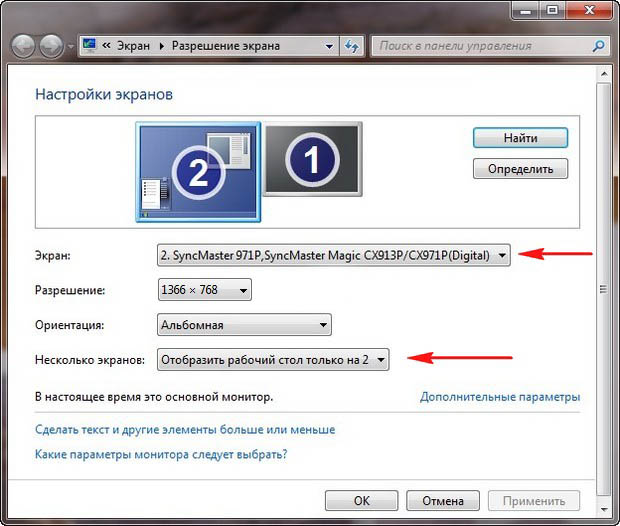
Ushbu deraza ichiga bu erda bu holatga keltiramiz. Parametrni tanlang
Bir nechta ekranlar: "Ushbu ekranlarni nusxalash"
"Ekran" parametrida "Bir nechta monitorlar" avtomatik ravishda o'rnatiladi, Qo'llash-ni bosing va bosing.
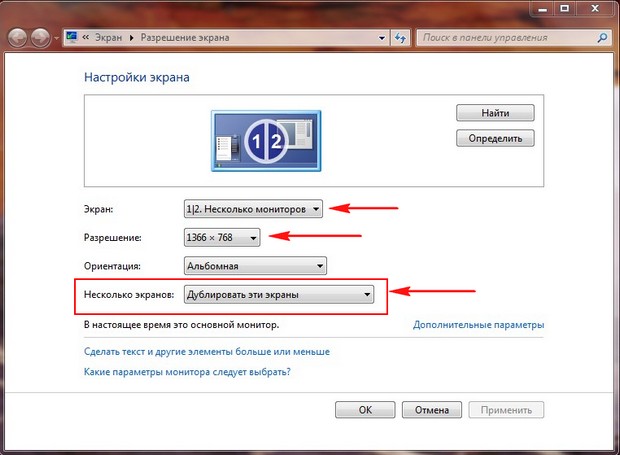
Televizion televizorda televizor paydo bo'ladi.
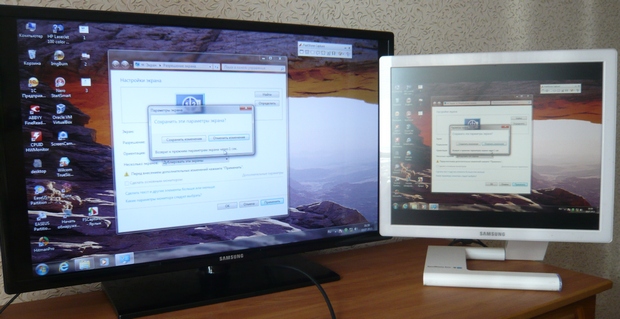
Bizning kichik Samsung 1366 x 768 televizorimizning qarori. Agar kompyuteringiz ushbu ruxsatnomani qo'llab-quvvatlasa, bu u 1366 x 768 raqamli rezolyutsiyani o'rnatilishini anglatadi. Agar yo'q bo'lsa, bu televizorda yoki monitor noto'g'ri qarorga ega bo'ladi. Masalan, mening Samsung Sycraster 971p monitorining maksimal soni 1280x1024. Bir vaqtning o'zida televidenie va kompyuter monitoridan foydalanish bilan men televizorga to'g'ri o'rnataman, aks holda men uni bog'lab qo'ydim. I ko'rgazma televizion Samsung. 1366 x 768, rasm mukammal.

Va kompyuterda bunday rezolyutsiyada bunday rezolyutsiya 1366 x 768 shunga o'xshash ko'rinadi.
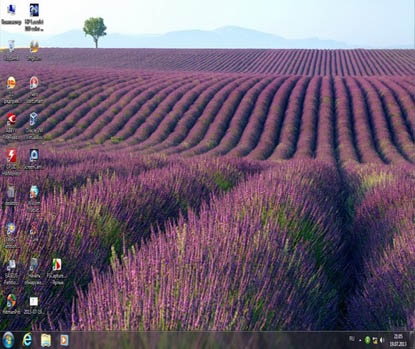
Va bu erda hech narsa qilish mumkin emas. Agar sizga televizor va kompyuter monitoridagi mukammal tasvir kerak bo'lsa, unda ular bir xil ekran o'lchamlarini, ya'ni bir xil xususiyatlarga ega bo'lishlari kerak. Televizorni televizorda HDMI orqali kompyuterga ulaganingizdan so'ng tovush yo'q Do'stlar! Shuni unutmangki, HDMI interfeysi video va ovozni bitta kabelda o'tkazadi va o'rnatilgan televizion ustunlardan foydalanish uchun operatsion tizim sozlamalarida spetsifikatsiya qilishimiz mumkin.
Monitor o'rniga televizordan foydalanib muammoni hal qilaylik. Biz boshlang'ich va boshqaruv paneli-\u003e
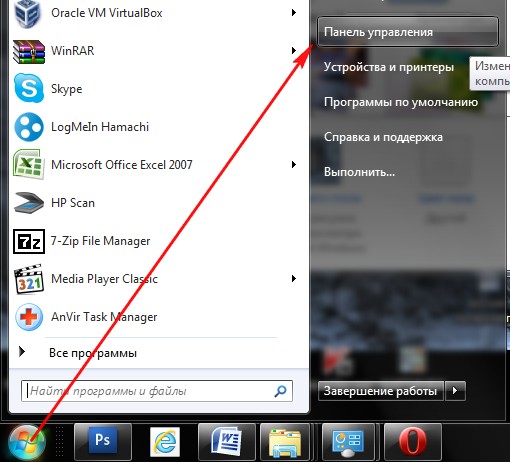
Uskunalar va ovoz -\u003e Ovoz
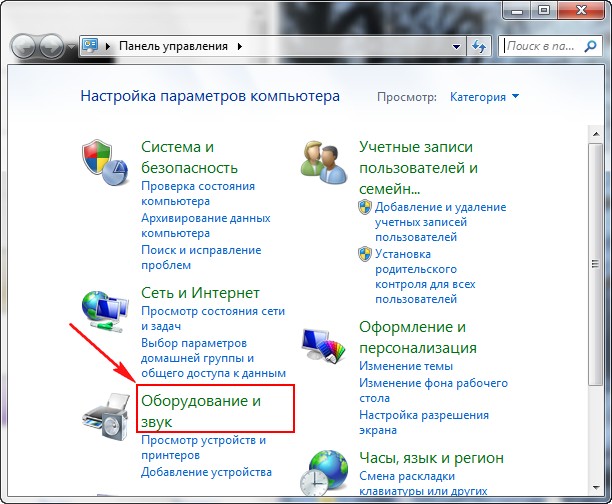
Agar siz bu sohada biron bir narsangiz bo'lmasa, o'ng sichqonchani va menyudagi menyuda "nogironlar shoularini ko'rsatish" ni belgilang. "Ulangan qurilmalarni ko'rsating"
Endi bizning televizorimizning ismini ko'ring, agar men Samsung bo'lsa, uni yoqishingiz kerak va qolganlari o'chirilgan. Realtekdagi o'ng sichqonchani bosing va o'chiring.
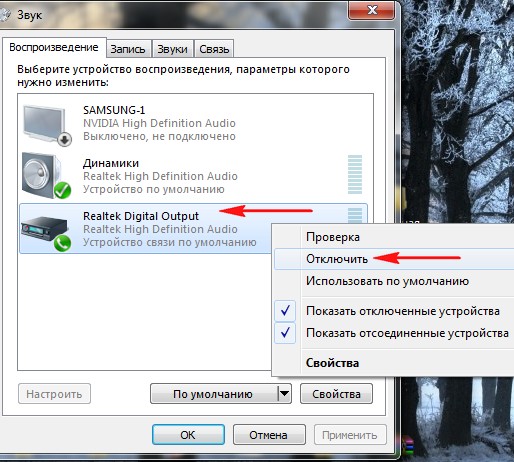
Dinamikasi ham o'chiriladi.
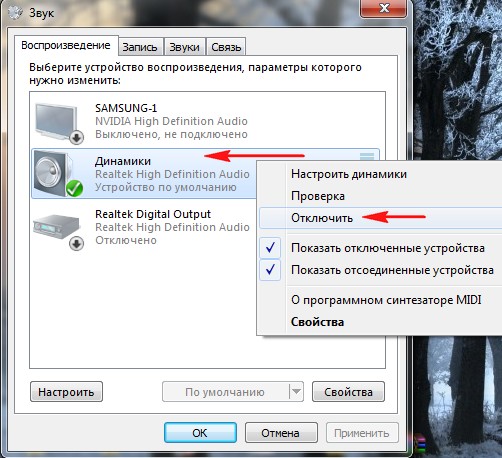
Samsung - yoqish, qo'llash va taxminan.
HDMI portlari deyarli barcha zamonaviy texnikalar, noutbuklar, televizorlar, planshetlar, hatto ba'zi bir smartfonlarda ham qo'llaniladi. Ushbu portlar juda o'xshash bir ulagichlar (DVI, VGA) - HDMI bir vaqtning o'zida ovoz va videolarni uzatishga qodir, yuqori sifatli, barqaror va boshqalarni uzatishni qo'llab-quvvatlaydi. Biroq, u turli muammolarga qarshi sug'urtalanmagan.
HDMI portlari har xil turdagi va versiyalarga ega, ularning har biri mos kabelga muhtoj. Masalan, siz C-C-turidan foydalanadigan standart o'lchamdagi kabel qurilmasi yordamida ulana olmaysiz (bu miniatyura HDMI portidir). Shuningdek, siz turli xil versiyalar bilan portlarni ulashda, har bir versiya uchun mos kabelni tanlab olishingiz kerak. Yaxshiyamki, ushbu narsada hamma narsa osonroq, chunki Ba'zi versiyalar bir-birlariga yaxshi moslikni ta'minlaydi. Masalan, 1.2, 1.3, 1.4, 1.4A, 1.4A, bir-biriga to'liq mos keladi.
Ulanishdan oldin, siz turli xil nuqsonlar mavjudligi uchun port va kabellarni, kabelda ulagichlar, yoriqlar, kabel saytlarida axlat va changni tozalashingiz kerak. Ba'zi kamchiliklardan ular etarli darajada qutulishadi, boshqalarni yo'q qilish texnikani ichkariga olishlari kerak xizmat ko'rsatish markazi yoki kabelni o'zgartirish. Yurak simlari kabi muammolarning mavjudligi egasining sog'lig'i va xavfsizligi uchun xavfli bo'lishi mumkin.
Agar ulanishning versiyalari va turlari bir-biriga mos keladi va kabelga mos kelsa, muammoning turi bilan aniqlash va uni mos yo'l bilan hal qilish kerak.
1-muammo: Rasm televizorda aks ettirilmaydi.
Kompyuter ulanganda va televizor har doim ko'rsata olmaydi, ba'zida siz ba'zi sozlamalarni bajarishingiz kerak. Shuningdek, muammo televidenieda bo'lishi mumkin, viruslar, eskirgan video karta drayverlari.
Noutbuk va kompyuter uchun standart ekran parametrlarini va kompyuter uchun standart ekran sozlamalarini o'tkazish bo'yicha ko'rsatmalarni ko'rib chiqing:
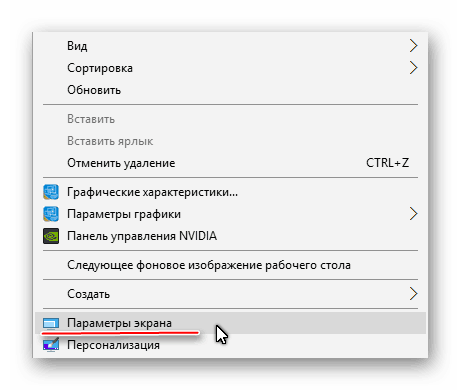
Displey konfiguratsiyasini o'tkazish har doim hammasi har doim hammasi 100% daromad olishini ta'minlamaydi, chunki Muammo kompyuterning boshqa tarkibiy qismlarida yoki televizorning o'zida ish haqi bo'lishi mumkin.
2-muammo: tovush uzatilmaydi
ARC texnologiyasi HDMI-ga kiritilgan, bu esa ovozni televizorda yoki monitorda video tarkibi bilan birga uzatishga imkon beradi. Afsuski, har doim ham ovozni birdan uzatishni boshlaydi, shundan beri uni ulanish tizimiga ulashingiz kerak, siz operatsion tizimda ba'zi sozlamalarni amalga oshirishingiz, ovozli karta drayverlarini yangilashingiz kerak.
HDMIning birinchi versiyalarida o'rnatilgan ERC texnologiyasi va / yoki ulagichingiz bo'lsa, ovozni ulash uchun, keyin ovoz / kabellar bilan almashtirilishi yoki a sotib olish kerak bo'ladi Maxsus naushnik. Birinchi marta ovozni uzatish uchun HDMI versiyasiga 1,2 versiyasiga qo'shildi. 2010 yilgacha ozod qilingan kabellar ovozni tinglash bilan bog'liq muammolarga duch kelmoqda, ya'ni bu efirga uzatilishi mumkin, ammo uning sifati juda ko'p narsaga ega.
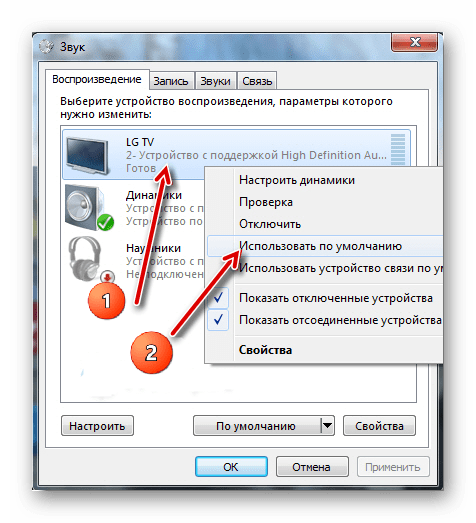
HDMI orqali boshqa qurilma bilan noutbuk aloqasi bilan bog'liq muammolar ko'pincha yuzaga keladi, ammo ularning aksariyati hal qilish oson. Agar ular hal qilinmasa, ular portlashlar va / yoki kabellarni o'zgartirishlari yoki ta'mirlashlari mumkin, chunki ular shikastlangan bo'lishi mumkin.
Hey! Biz qismlarga ajratishni davom ettirmoqdamiz operatsion tizim Windows 10! Bugun siz proektsiyani qanday sozlashni va Windows-da ikkinchi ekranni ulashingizni o'rganasiz. Masalan, siz televizorni yoki ikkinchi kompyuterni kompyuteringizga yoki ixtiyoriy ekranga ulashni xohlaysiz. Siz shunchaki qo'shimcha ekranni ulashingiz mumkin emas, balki proektsionni sozlashingiz mumkin.
Ikkinchi ekranni ulash uchun ekranni ekranning pastki o'ng burchagida oching. "Markaz xabarnomalari"Yozma ro'yxat shaklida tegishli belgini bosish orqali. Open derazada, jadvalni proektsiyalash tugmachasini bosing. Loyihani faqat ikkinchi ekranni ulagandan keyingina sozlanishi kerak.
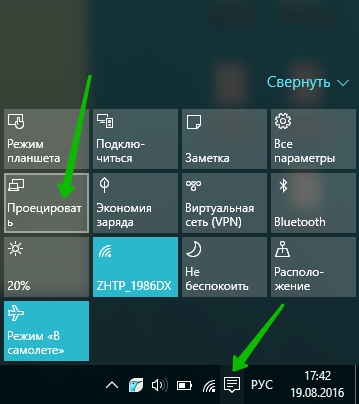
— Faqat kompyuter ekrasi, Ushbu kompyuter ekran ulanganda standart tur.
— Takroriy Siz ikkinchi ekranni ulashingiz mumkin va u kompyuteringizda ko'rsatilganidek ko'rinadi.
— Kengaytirmoq Ushbu loyiha bilan siz bitta rasmni bir nechta ekrandan katlayın.
— Faqat ikkinchi ekran, Ushbu tur bilan faqat kompyuterga ulanadigan ikkinchi ekran namoyish etiladi. Kompyuter ekranida o'chiriladi.
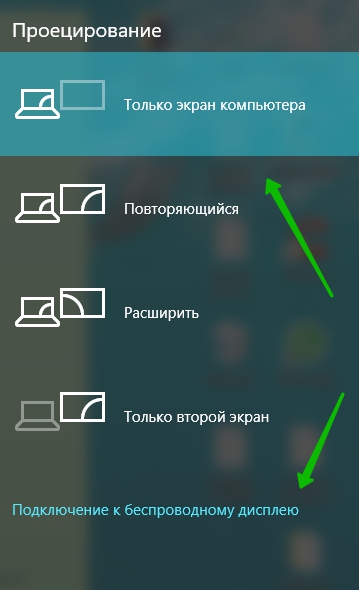
Ikkinchi ekranni qanday ulash mumkin
Ikkinchi ekranni deraza ostiga ulash uchun "Proektsiyalar" Yorliqni bosing - Simsiz qurilmaga ulaning. Siz ulangan ikkinchi qurilma yoqilganligiga ishonch hosil qiling. Qurilma avtomatik ravishda boshlanadi. Oynada uning ismi aks ettirilishi kerak.
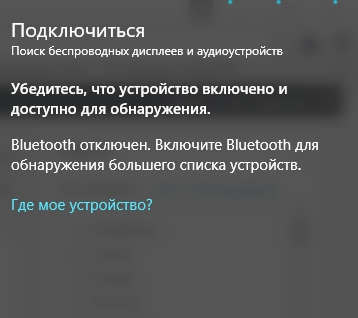
Qurilmalarni qanday ulash mumkin:
— Televizor, Zamonaviy televizion ulanishi mumkin HDMI kabeli. Televizor tegishli mahsulotga egaligiga ishonch hosil qiling. Zamonaviy televizion agar ular bunday variant bo'lsa, Bluetooth orqali ulanishi mumkin.
— Proektor, VGA yoki HDMI kabeli orqali bog'lanadi.
— Kompyuter, noutbuk, Bluetooth orqali ulangan.
Bluetooth-ni qanday ulash mumkin:
Pastki o'ng burchakda derazani oching "Markaz xabarnomalari". Onlayn derazada Bluetooth yorlig'ini bosing. Shundan so'ng, vazifalar panelida siz tegishli belgisi ko'rinasiz.